วิธีเขียนไฟล์ลงในซีดีหรือดีวีดีบน Windows 10

หากคุณเพิ่งเริ่มต้นและใหม่กับ Windows 10 และยังไม่ได้เผาไฟล์ไปยังแผ่นดิสก์มาก่อนนี่เป็นวิธีการเบิร์นข้อมูลลงดีวีดีหรือซีดี
ความตายของไดรฟ์ออปติคอลนั้นมีมากที่พูดเกินจริงในช่วงหลายปี พีซีราคาประหยัดจำนวนมากยังมีอยู่ เช่นเดียวกันสำหรับรุ่นกลางและรุ่นไฮเอนด์เช่นกัน เมื่อวันก่อนฉันถูกผูกไว้ไดรฟ์หัวแม่มือใหม่ 8 GB หยุดทำงานทันที ฉันมีไฟล์วิดีโอขนาดใหญ่บางไฟล์ที่ฉันต้องการถ่ายโอนระหว่างคอมพิวเตอร์ เมื่อไม่มีสื่ออื่นที่ใช้งานฉันก็เจอ CD-R ที่ไม่ได้ใช้ซึ่งรวมอยู่กับ Plextor CD-Writer ของฉันตั้งแต่ปี 2544 ฉันอยู่ในการบีบและสื่อออปติคัลช่วยวัน
บันทึก: ผู้ใช้ Windows ที่มีประสบการณ์ควรรู้วิธีการเบิร์นไฟล์ลงแผ่น แต่ถ้าคุณยังใหม่กับการคำนวณบทความนี้เหมาะสำหรับคุณ บางทีคุณอาจไม่ได้เขียนไฟล์ไปยังซีดี / ดีวีดีมาก่อนหรือไม่เคยทำเช่นนี้มาเป็นเวลานานซึ่งจำเป็นต้องมีการทบทวน ไม่ว่าจะเป็นกรณีใดก็ตามให้ดูที่วิธีการเขียนข้อมูลลงดิสก์ออปติคัลใน Windows 10
เบิร์นและแก้ไขไฟล์บน CD-R โดยใช้ Windows 10
ใส่แผ่น DVD-R หรือ CD-R เปล่าในไดรฟ์ออปติคัลของคุณ ตัวช่วยสร้างเบิร์นดิสก์จะปรากฏบนหน้าจอ ตั้งชื่อแผ่นดิสก์จากนั้นเลือกตัวเลือก เหมือนแฟลชไดรฟ์ USB ตัวเลือกนี้เป็นตัวเลือกที่ดีที่สุดเนื่องจากจะเข้ากันได้ดีกับ Windows รุ่นเก่า

คลิก ต่อไป จากนั้นรอขณะที่เตรียมแผ่นดิสก์ไว้เพื่อใช้งาน
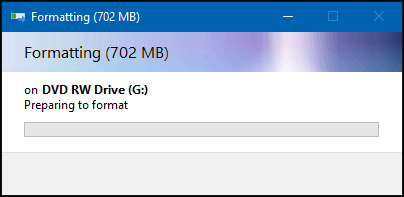
เรียกดูไฟล์ที่คุณต้องการเพิ่มลงในแผ่นดิสก์จากนั้นคลิก เริ่ม> File Explorer> พีซีนี้ และเปิดไดรฟ์ที่มี DVD-R หรือ CD-R ของคุณ จากนั้นลากและวางไฟล์ใด ๆ ที่คุณต้องการเขียนลงดิสก์
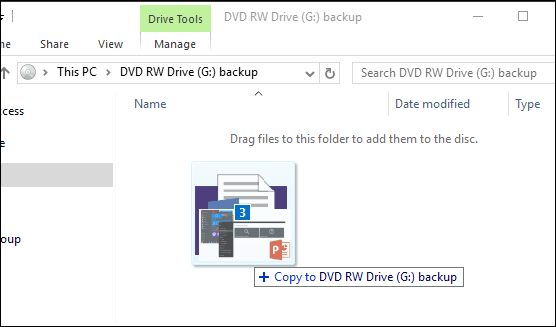
เมื่อเสร็จแล้วให้คลิกที่ จัดการ แท็บแล้ว Eject. ตอนนี้คุณสามารถจัดการและแก้ไขไฟล์ของคุณเช่นเดียวกับที่คุณทำบนไดรฟ์ USB มาตรฐาน ฉันยอมรับว่ามันค่อนข้างช้าเมื่อเขียน แต่มีประสิทธิภาพและใช้งานได้ดี
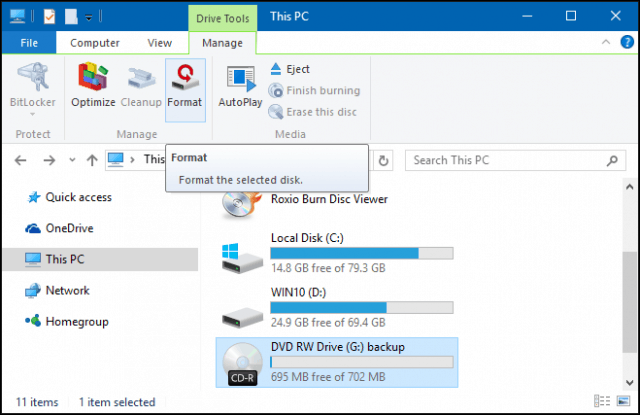
แน่นอนการเดินทางที่มีประโยชน์ลงช่องทางหน่วยความจำซึ่งยังคงมีประโยชน์ถ้าคุณต้องการมัน
นอกจากนี้หากคุณมีไดรฟ์ Blu-ray บนพีซีของคุณคุณอาจสนใจที่จะดูบทความอื่น ๆ ของเราด้านล่าง
- วิธีการคัดลอกและแปลงดิสก์ Blu-ray เป็น MKV
- วิธีการเบิร์นและเก็บโหลดข้อมูลบนดิสก์บลูเรย์เปล่า
- วิธีการเขียนภาพยนตร์ Blu-ray ลงในดิสก์เปล่า



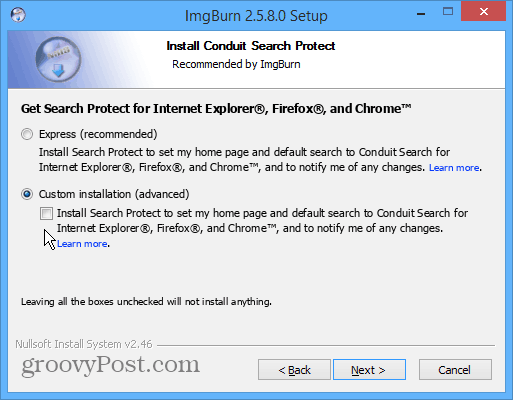






ทิ้งข้อความไว้